Instalacja. Switched Rack Power Distribution Unit
|
|
|
- Marek Wójtowicz
- 8 lat temu
- Przeglądów:
Transkrypt
1 Instalacja Switched Rack Power Distribution Unit
2 This manual is available in English on the enclosed CD. Dieses Handbuch ist in Deutsch auf der beiliegenden CD-ROM verfügbar. Este manual está disponible en español en el CD-ROM adjunto. Ce manuel est disponible en français sur le CD-ROM ci-inclus. Questo manuale è disponibile in italiano nel CD-ROM allegato. 本 マニュアルの 日 本 語 版 は 同 梱 の CD-ROM からご 覧 になれ ます Instrukcja Obsługi w jezyku polskim jest dostepna na CD. Данное руководство на русском языке имеется на прилагаемом компакт-диске. O manual em Português está disponível no CD-ROM em anexo. Bu kullanim kilavuzunun Türkçe'sä, äläxäkte gönderälen CD äçeräsände mevcuttur.
3 Spis treści Informacje wstępne Charakterystyka Wyświetlacz Dodatkowa dokumentacja Kontrola przy odbiorze Przerób wtórny Montaż listwy zasilającej w szafie Montaż uchwytów podtrzymujących przewody Montaż przewodów do uchwytu Możliwości montażu Montaż bez użycia narzędzi Montaż za pomocą klamer (pionowo) Montaż za pomocą klamer (poziomo) Obsługa wyświetlacza Podstawowa konfiguracja Informacje ogólne Metody konfiguracji protokołu TCP/IP Kreator konfiguracji protokołu IP w urządzeniu Konfiguracja przy użyciu serwerów BOOTP i DHCP Lokalny dostęp do konsoli Konsola Dostęp do skonfigurowanej listwy zasilającej Informacje ogólne Interfejs HTTP Protokół Telnet i SSH Protokół SNMP Protokoły FTP i SCP Zarządzanie zabezpieczeniami systemu.. 19 Postępowanie w razie utraty hasła Aktualizacja oprogramowania firmware Gwarancja Warunki gwarancji Gwarancja niepodlegająca przeniesieniu Wykluczenia Roszczenia gwarancyjne i
4 ii
5 Informacje wstępne Charakterystyka Niniejsza broszura zawiera informacje na temat montażu i obsługi zarządzanych listew zasilających do montażu w szafie (listew zasilających PDU, ang. Power Distribution Units). Każda listwa zasilająca to autonomiczne urządzenie zarządzane za pośrednictwem sieci, umożliwiające programowe sterowanie gniazdami poprzez interfejsy oparte na sieci WWW, protokole Telnet, SNMP, SSH lub kontrolerze InfraStruXure Manager. umożliwia: Ustawianie następujących wartości oddzielnie dla poszczególnych gniazd wyjściowych: Opóźnienie włączania Opóźnienie wyłączania Czas trwania restartu Skonfigurowanie załączania sekwencyjnego dla uniknięcia prądu rozruchu przy uruchamianiu systemu. Zarządzanie dostępem do gniazd wyjściowych za pomocą następujących czterech typów kont użytkownika: Administrator Użytkownik urządzenia Użytkownik gniazda Użytkownik z uprawnieniem tylko do odczytu Aktualizowanie oprogramowania sprzętowego urządzenia bez zmiany stanu gniazd. Zakładanie niezależnych kont użytkowników dla poszczególnych gniazd wyjściowych. Importowanie dzienników zdarzeń i danych do arkusza kalkulacyjnego. Ochronę danych przy użyciu zaawansowanych protokołów ochrony. Monitorowanie ogólnego obciążenia zarządzanej listwy zasilającej, co pomaga unikać przeciążenia obwodów. Uwaga. Listwa zasilająca do montażu w szafie nie zapewnia ochrony zasilania. W związku z tym firma American Power Conversion (APC ) nie zaleca podłączania urządzenia do żadnego niezabezpieczonego źródła zasilania, na przykład do zwykłego gniazda ściennego. 1
6 Wyświetlacz Na wyświetlaczu zarządzanej listwy zasilającej podawany jest łączny prąd pobierany przez listwę i dołączone do niej urządzenia. Jeśli całkowity prąd przekroczy skonfigurowaną przez użytkownika wartość górnego progu lub spadnie poniżej wartości dolnego progu, zgłoszony zostanie alarm. Dodatkowa dokumentacja Podręcznik użytkownika (User s Guide) listwy zasilającej do montażu w szafie dostępny jest na dołączonym dysku CD oraz w witrynie internetowej firmy APC: Podręcznik użytkownika (User s Guide) zawiera dodatkowe informacje na następujące tematy związane z zarządzaną listwą zasilającą: Wyposażenie Interfejsy zarządzania Konta użytkowników Dostosowywanie ustawień Kreator konfiguracji protokołu IP dla urządzeń APC Programy narzędziowe do konfiguracji Przesyłanie plików Uwaga. Informacje na temat zabezpieczeń zawiera Podręcznik zabezpieczeń (Security Handbook) zamieszczony na płycie Utility CD i dostępny w witrynie internetowej firmy APC: Ilość Element 1 Kabel konfiguracyjny ( ) 3 Uchwyty przytrzymujące przewody (oraz 12 śrub z płaskim łbem i 24 opaski kablowe) 1 Płyta CD APC Switched Rack PDU Utility 2 Pionowe klamry montażowe (z 4 wkrętami z łbem płaskim) 1 Karta rejestracyjna gwarancji Kontrola przy odbiorze Należy sprawdzić, czy opakowanie i jego zawartość nie zostały uszkodzone w trakcie transportu, oraz czy dostarczone zostały wszystkie części. O wszelkich uszkodzeniach należy niezwłocznie zawiadomić firmę przewozową, zaś firmie APC lub sprzedawcy przedłożyć wykaz brakujących elementów, uszkodzeń lub opis związanych z tym problemów. 2
7 Przerób wtórny Materiały opakowaniowe nadają się do przerobu wtórnego. Należy zachować je do późniejszego wykorzystania lub zutylizować w odpowiedni sposób. Montaż listwy zasilającej w szafie Montaż uchwytów podtrzymujących przewody Tace z uchwytami należy przymocować do zarządzanej listwy zasilającej za pomocą wkrętów z płaskimi łbami (po cztery na tacę, należą do wyposażenia). Przestroga. Używać tylko wkrętów dostarczanych w komplecie z urządzeniem. Montaż przewodów do uchwytu W celu przymocowania przewodu należy zawinąć go w pętlę i przypiąć do tacy za pomocą opaski (na wyposażeniu). Uwaga. Przewody powinny być przymocowane do tacy w taki sposób, aby możliwe było wyciągnięcie wtyczki z listwy zasilającej bez konieczności zdejmowania opaski. Uwaga. Podczas montażu listwy zasilającej należy upewnić się, że dostępna jest wtyczka kabla zasilającego, i że listwa jest podłączona do gniazdka z uziemieniem. 3
8 Możliwości montażu Listwę zasilającą można zamontować na dwa sposoby: za pomocą niewymagających użycia narzędzi kołków (znajdują się one w zestawie) lub przy użyciu klamer montażowych (również w zestawie). Poziome listwy zasilające o rozmiarze 1 U lub 2 U muszą być montowane za pomocą poziomych klamer montażowych. Montaż pionowy. Aby zamontować zarządzaną listwę zasilającą bez użycia narzędzi, należy umieścić ją z tyłu obudowy NetShelter VX lub SX, w kanale kablowym bezpośrednio za tylnymi pionowymi szynami montażowymi. Aby zamontować zarządzaną listwę zasilającą za pomocą klamer montażowych, należy umieścić ją na pionowej szynie montażowej szafy lub obudowy. Montaż poziomy. Aby zamontować listwę zasilającą za pomocą poziomych klamer montażowych, należy zamocować klamry do listwy zasilającej, a następnie zamontować do stojaka za pomocą nakrętek koszyczkowych (dostarczanych wraz z szafą). Montaż bez użycia narzędzi Uwaga. Ta opcja może nie być dostępna dla wszystkich obudów. 1. Oba kołki montażowe listwy zasilającej należy wsunąć w otwory znajdujące się w kanale na tylnej części ściany bocznej obudowy. 2. Następnie listwę zasilającą należy zatrzasnąć, dociskając ją do dołu, aż do zablokowania kołków montażowych. 4
9 Uwaga. Bez użycia narzędzi można zamontować dwie listwy zasilające po jednej stronie lub po obydwu stronach obudowy. Montaż za pomocą klamer (pionowo) Aby zamontować listwę zasilającą pionowo w obudowie NetShelter lub dowolnej innej szafie bądź obudowie zgodnej ze standardem EIA-310: 1. Zamontować klamry do montażu pionowego na listwie zasilającej. Przestroga. Używać tylko wkrętów dostarczanych w komplecie z urządzeniem. 2. Zamontować listwę zasilającą na pionowej szynie montażowej w stojaku lub szafie za pomocą dostarczanych śrub i nakrętek koszyczkowych. 5
10 Montaż za pomocą klamer (poziomo) W firmie APC można zamówić zestaw klamer do montażu w szafie przemysłowej (AR8116BLK). Istnieją dwie możliwości montażu klamer do zarządzanej listwy zasilającej, które zostały pokazane na rysunkach. Przed przystąpieniem do montażu klamer należy zaplanować sposób umieszczenia listwy w szafie. Montaż w zagłębieniu pozwala zamocować listwę zasilającą w taki sposób, że nie będzie wystawała z obudowy. Natomiast montaż podwyższony pozwala przeprowadzić przewody w kanale. Przestroga. Używać tylko wkrętów dostarczanych w komplecie z urządzeniem. 1. Z tyłu zarządzanej listwy zasilającej należy przymocować dwie klamry, każdą przy użyciu dwóch wkrętów z łbem płaskim (dołączonych do zestawu). Montaż w zagłębieniu Montaż podwyższony Uwaga. W ten sposób można zamontować dwie listwy zasilające po jednej stronie szafy. 6
11 2. Wkręty montażowe (dołączone do zestawu klamer) należy wkręcić zarówno w górnym, jak i dolnym rzędzie, w miejscu gdzie otwory klamer pokrywają się z otworami w szafie. Następnie należy dokręcić wkręty, aby przymocować zarządzaną listwę zasilającą do szafy. Montaż w zagłębieniu Montaż podwyższony 7
12 Obsługa wyświetlacza Diody LED banku/fazy: Wskazują bank/fazę odpowiadającą prądowi wyświetlanemu na wyświetlaczu cyfrowym. Wskazują stan normalny (kolor zielony), ostrzeżenia (kolor żółty) lub alarmu (kolor czerwony). Przycisk sterowania: Naciśnięcie umożliwia zmianę banku i fazy aktualnie wyświetlanej na wyświetlaczu cyfrowym. Naciśnięcie i przytrzymanie przez 5 sekund umożliwia przewijanie adresu IP, a przytrzymanie przez kolejne pięć sekund umożliwia zmianę orientacji. Port Ethernet: umożliwia połączenie listwy zasilającej do montażu w szafie z siecią przy użyciu kabla sieciowego kategorii 5. Dioda LED stanu: informuje o statusie połączenia sieciowego Ethernet LAN (ang. Local Area Network) oraz o stanie listwy zasilającej. Nie świeci brak zasilania listwy zasilającej. Świeci stale na zielono ustawienia protokołów TCP/IP w listwie zasilającej są prawidłowe. Miga na zielono brak prawidłowych ustawień protokołów TCP/IP listwy zasilającej. Świeci stale na pomarańczowo w listwie zasilającej wykryto usterkę sprzętową. Należy skontaktować się z biurem pomocy technicznej, wybierając numer telefonu podany na tylnej stronie okładki niniejszego podręcznika. Miga na pomarańczowo listwa zasilająca generuje żądania protokołu BOOTP. Dioda LED połączenia: sygnalizuje aktywność w sieci. Port szeregowy: połączenie tego portu (modularny port RJ-11) z portem szeregowym komputera przy użyciu dostarczonego kabla szeregowego (numer części APC ) umożliwia dostęp do wewnętrznych menu. Przedstawia informacje o prądzie pobieranym przez listwę zasilającą oraz podłączone urządzenia. Podaje całkowity prąd banku i fazy wskazywanego przez świecącą diodę LED banku/ fazy. Co 3 sekundy przełącza się na kolejny bank i fazę. Przycisk Reset: resetuje listwę zasilającą; operacja ta nie ma wpływu na stan wyjść. Więcej informacji na temat wyświetlacza listew zasilających jedno- i trójfazowych można znaleźć w punkcie Front Panel (Panel przedni), w rozdziale Introduction (Wstęp) Podręcznika użytkownika (User s Guide). 8
13 Podstawowa konfiguracja Uwaga. Jeżeli w systemie zainstalowany jest InfraStruXure Manager firmy APC, należy pominąć poniższe instrukcje. Odpowiednie informacje znajdują się w dokumentacji kontrolera InfraStruXure Manager. Informacje ogólne Aby zarządzana listwa zasilająca do montażu w szafie mogła działać w sieci, konieczne jest skonfigurowanie następujących ustawień protokołu TCP/IP: adresu IP listwy zasilającej do montażu w szafie maski podsieci bramki domyślnej Uwaga. Jeśli bramka domyślna nie jest dostępna, należy użyć adresu IP komputera, który znajduje się w tej samej podsieci, co zarządzana listwa zasilająca do montażu w szafie, i na ogół jest włączony. Zarządzana listwa zasilająca do montażu w szafie używa bramki domyślnej do testowania sieci, gdy natężenie ruchu jest bardzo niewielkie. Przestroga. Nie należy używać adresu pętli zwrotnej ( ) jako adresu bramki domyślnej. Spowoduje to dezaktywację połączenia sieciowego listwy zasilającej i konieczność przywrócenia domyślnych ustawień protokołu TCP/IP po uprzednim zalogowaniu się przez port szeregowy. Patrz Watchdog Features (Funkcje programu alarmowego) w części Introduction (Wstęp) Podręcznika użytkownika User s Guide, gdzie znajduje się więcej informacji na temat roli układu alarmowego domyślnej bramki. 9
14 Metody konfiguracji protokołu TCP/IP Do określenia ustawień protokołu TCP/IP należy użyć jednej z następujących metod: kreatora konfiguracji protokołu IP dla urządzeń APC (zob. Kreator konfiguracji protokołu IP w urządzeniu na tej stronie); serwera BOOTP lub DHCP (zob. Konfiguracja przy użyciu serwerów BOOTP i DHCP na stronie 11); komputera lokalnego (zob. Lokalny dostęp do konsoli na stronie 13); komputera w sieci (zob. Zdalny dostęp do konsoli na stronie 14). Kreator konfiguracji protokołu IP w urządzeniu Do skonfigurowania podstawowych ustawień protokołu TCP/IP w zarządzanej listwie zasilającej można użyć Kreatora ustawień protokołu IP w urządzeniu APC, działającego na komputerze z systemem Microsoft Windows 2000, Windows 2003, lub Windows XP. Uwaga. Aby Kreator był w stanie wykryć nieskonfigurowane listwy zasilające do montażu w szafie, zwykle konieczne jest tymczasowe wyłączenie programowych zapór firewall. 1. Włóż płytę APC Switched Rack Power Distribution Unit Utility CD do stacji komputera działającego w sieci. 2. Jeśli funkcja automatycznego uruchamiania jest włączona, po włożeniu płyty CD zostanie uruchomiony interfejs użytkownika płyty CD. W przeciwnym razie otwórz plik contents.htm z płyty CD. 3. Kliknij opcję Device IP Configuration Wizard (Kreator konfiguracji protokołu IP dla urządzeń) i postępuj zgodnie z instrukcjami. Uwaga. Jeśli opcja Start a Web browser when finished (Po zakończeniu uruchom przeglądarkę) pozostanie włączona, należy użyć słowa apc jako nazwy użytkownika (user name) oraz hasła (password) w celu uzyskania dostępu do zarządzanej listwy zasilającej za pośrednictwem przeglądarki. 10
15 Konfiguracja przy użyciu serwerów BOOTP i DHCP Opcja TCP/IP w menu Network (Sieć), na karcie Administration (Administracja) interfejsu HTTP określa sposób definiowania ustawień protokołu TCP/IP. Możliwe ustawienia to: Manual (Ręcznie), BOOTP, DHCP i DHCP & BOOTP (ustawienie domyślne). Gdy wybrane jest ustawienie DHCP & BOOTP zakłada się, że dostępny jest prawidłowo skonfigurowany serwer DHCP lub BOOTP, który udostępni zarządzanej listwie zasilającej APC ustawienia protokołu TCP/IP. Jeśli serwery te są niedostępne, należy skonfigurować ustawienia TCP/IP zgodnie z opisem w punktach Kreator konfiguracji protokołu IP w urządzeniu na stronie 10, Lokalny dostęp do konsoli na stronie 13 lub Zdalny dostęp do konsoli na stronie 14. Gdy opcja TCP/IP jest ustawiona na DHCP & BOOTP, zarządzana listwa zasilająca próbuje wykryć prawidłowo skonfigurowany serwer. Najpierw podejmowana jest próba odnalezienia serwera BOOTP, a następnie serwera DHCP. Procedura powyższa jest powtarzana do czasu wykrycia serwera BOOTP lub DHCP. Więcej informacji można znaleźć w punkcie Protokół BOOTP na tej stronie lub DHCP na stronie 12. Protokół BOOTP. Do skonfigurowania ustawień TCP/IP dla zarządzanej listwy zasilającej można użyć serwera BOOTP zgodnego ze standardem RFC951. Jeśli serwer BOOTP jest odpowiednio skonfigurowany, domyślne ustawienie opcji TCP/IP zarządzanej listwy zasilającej (DHCP & BOOTP) sprawi, że serwer BOOTP zostanie wykryty. Jeśli serwer BOOTP jest niedostępny, należy skonfigurować ustawienia protokołu TCP/IP zgodnie z opisem w punkcie Kreator konfiguracji protokołu IP w urządzeniu na stronie 10, Lokalny dostęp do konsoli na stronie 13 lub Zdalny dostęp do konsoli na stronie W pliku BOOTPTAB serwera BOOTP wprowadź adres MAC i IP zarządzanej listwy zasilającej, maskę podsieci, bramę domyślną oraz opcjonalną nazwę pliku rozruchowego (bootup). 11
16 Uwaga. Adres MAC można znaleźć na dolnej części listwy zasilającej lub na wydruku testu jakości (Quality Assurance), zawartego w opakowaniu. 2. Gdy zarządzana listwa zasilająca zostanie uruchomiona ponownie, serwer BOOTP udostępni jej ustawienia protokołu TCP/IP. Jeśli określono nazwę pliku bootup, zarządzana listwa zasilająca spróbuje przesłać ten plik z serwera BOOTP przy użyciu protokołu TFTP lub FTP. Zarządzana listwa zasilająca przyjmuje wszystkie ustawienia określone w pliku bootup. Jeśli nie określono nazwy pliku bootup, zarządzaną listwę zasilającą można skonfigurować zdalnie za pomocą usługi Telnet lub interfejsu HTTP: domyślna nazwa użytkownika (user name) i hasło (password) to apc. Instrukcje dotyczące konfiguracji znajdują się w sekcji Zdalny dostęp do konsoli na stronie 14. Informacje na temat tworzenia pliku bootup można znaleźć w dokumentacji serwera BOOTP. DHCP. Do skonfigurowania ustawień TCP/IP dla zarządzanej listwy zasilającej można użyć serwera DHCP zgodnego ze standardem RFC2131/ RFC2132. W tej sekcji zamieszczono podsumowanie informacji na temat komunikacji między zarządzaną listwą zasilającą do montażu w szafie a serwerem DHCP. Bardziej szczegółowe informacje na temat korzystania z serwera DHCP do konfigurowania ustawień sieciowych dla zarządzanej listwy zasilającej do montażu w szafie znajdują się w sekcji DHCP Configuration (Konfiguracja DHCP) w Podręczniku użytkownika (User s Guide). 1. Zarządzana listwa zasilająca wysyła żądanie DHCP zawierające następujące informacje identyfikacyjne: Identyfikator klasy producenta Vendor Class Identifier (domyślnie APC) 12
17 Identyfikator klienta Client Identifier (domyślnie jest to adres MAC zarządzanej listwy zasilającej) Identyfikator klasy użytkownika User Class Identifier (domyślnie jest to identyfikator oprogramowania sprzętowego zarządzanej listwy zasilającej) 2. Odpowiednio skonfigurowany serwer DHCP odpowiada, przesyłając ofertę DHCP zawierającą wszystkie ustawienia niezbędne zarządzanej listwie zasilającej do komunikacji sieciowej. Oferta DHCP zawiera także opcję informacji charakterystycznych dla producenta (Vendor Specific Information, opcja 43 protokołu DHCP). Domyślnie zarządzana listwa zasilająca ignoruje oferty DHCP, które w ramach informacji charakterystycznych dla producenta nie zawierają znacznika APC w formacie szesnastkowym: Option 43 = gdzie pierwszy bajt (01) jest kodem; drugi bajt (04) jest długością; pozostałe bajty ( ) to znacznik APC Informacje o dodawaniu kodu do opcji Vendor Specific Information (Dane charakterystyczne dla producenta) można znaleźć w dokumentacji serwera DHCP. Aby zmienić ustawienie DHCP Cookie Is (Znacznik DHCP) konsoli w opcji Advanced (Zaawansowane) menu TCP/IP, należy skorzystać z protokołu Telnet lub innej metody zdalnego dostępu. Informacje na temat uzyskiwania dostępu do konsoli zawiera sekcja Zdalny dostęp do konsoli na stronie 14. Lokalny dostęp do konsoli Do listwy zasilającej można podłączyć komputer lokalny i za jego pośrednictwem uzyskać dostęp do konsoli. 1. Na komputerze lokalnym wybierz port szeregowy i wyłącz wszystkie usługi korzystające z tego portu. 2. Za pomocą kabla konfiguracyjnego (nr części APC ) podłącz wybrany port do portu szeregowego, znajdującego się na panelu przednim listwy zasilającej. 13
18 3. Uruchom program terminalowy (np. HyperTerminal ) i skonfiguruj wybrany port według następujących parametrów: 9600 bitów/s, 8 bitów danych, bez parzystości, 1 bit stopu, brak sterowania przepływem, a następnie zapisz wprowadzone zmiany. 4. Naciśnij klawisz ENTER, aby wyświetlić monit User Name (Nazwa użytkownika). 5. Wpisz apc jako nazwę użytkownika (user name) i hasło (password). 6. Aby zakończyć konfigurowanie, postępuj zgodnie z informacjami, które zawiera punkt Konsola na stronie 15. Zdalny dostęp do konsoli Aby przypisać adres IP do zarządzanej listwy zasilającej, a następnie za pomocą usługi Telnet uzyskać dostęp do konsoli listwy i skonfigurować potrzebne ustawienia protokołu TCP/IP, można skorzystać z protokołu ARP i narzędzia Ping na dowolnym komputerze w tej samej podsieci, co listwa zasilająca. Uwaga. Po skonfigurowaniu adresu IP listwy można za pomocą usługi Telnet, bez uprzedniego korzystania z usługi ARP i narzędzia Ping, uzyskać dostęp zarządzanej listwy zasilającej. 1. Za pomocą usługi ARP zdefiniuj adres IP zarządzanej listwy zasilającej, wpisując adres MAC w poleceniu ARP. Na przykład, aby zdefiniować adres IP dla zarządzanej listwy zasilającej o adresie MAC: 00 c0 b7 63 9f 67, użyj następujących poleceń: Format polecenia systemu Windows: arp -s c0-b7-63-9f-67 Format polecenia LINUX: arp -s :c0:b7:63:9f:67 Uwaga. Adres MAC nadrukowany jest na spodzie listwy zasilającej oraz na wydruku testu jakości (Quality Assurance) znajdującej się w opakowaniu. 2. Użyj usługi Ping z rozmiarem danych 113 bajtów w celu przypisania adresu IP zdefiniowanego w poleceniu protokołu ARP. Na przykład: Format polecenia systemu Windows: ping l
19 Format polecenia LINUX: ping s Za pomocą usługi Telnet uzyskaj dostęp do zarządzanej listwy zasilającej pod jej nowym adresem IP. Na przykład: telnet Wpisz opcję apc jako User Name (Nazwa użytkownika) i Password (Hasło). 5. Aby zakończyć konfigurowanie, postępuj zgodnie z informacjami, które zawiera punkt Konsola na tej stronie. Konsola Po zalogowaniu do konsoli zgodnie ze wskazówkami, które zawiera punkt Lokalny dostęp do konsoli na stronie 13 oraz punkt Zdalny dostęp do konsoli na stronie 14, należy wykonać następujące czynności: 1. Wybierz opcję Network (Sieć) z menu Control Console (Konsola). 2. Wybierz opcję TCP/IP z menu Network (Sieć). 3. Jeśli do konfigurowania ustawień protokołu TCP/IP nie jest używany serwer BOOTP ani DHCP, wybierz menu Boot Mode (Tryb rozruchu). Wybierz opcję Manual boot mode (Ręczny tryb rozruchu), a następnie naciśnij klawisz ESC, aby powrócić do menu TCP/IP. (Zmiany zostaną wprowadzone po wylogowaniu się.) 4. Zdefiniuj adresy System IP (Adres IP systemu), Subnet Mask (Maska podsieci) i Default Gateway (Bramka domyślna). 5. Naciśnij klawisze CTRL+C, aby zamknąć menu Control Console (Konsola). 6. Wyloguj się (opcja 4 w menu Control Console (Konsola)). Uwaga. Jeśli podczas wykonywania czynności opisanych w punkcie Lokalny dostęp do konsoli na stronie 13 kabel został odłączony, należy go teraz podłączyć i ponownie uruchomić stosowną usługę. 15
20 Dostęp do skonfigurowanej listwy zasilającej Informacje ogólne Gdy zarządzana listwa zasilająca przeznaczona do montażu w szafie będzie już działać w sieci, można uzyskiwać do niej dostęp przy użyciu wymienionych tutaj interfejsów. Więcej informacji na temat interfejsów zawiera Podręcznik użytkownika (User s Guide). Interfejs HTTP W celu uzyskiwania dostępu do listwy zasilającej za pośrednictwem jej interfejsu HTTP należy używać przeglądarki Microsoft Internet Explorer (IE) 5.5 lub nowszej jej wersji (wyłącznie w systemach operacyjnych Windows), Firefox w wersji 1.x firmy Mozilla Corporation (we wszystkich systemach operacyjnych) lub Netscape 7.x bądź nowszej wersji (we wszystkich systemach operacyjnych). Inne powszechnie dostępne przeglądarki mogą także działać poprawnie, ale nie zostały w pełni przetestowane przez firmę APC. Chcąc używać przeglądarki sieci Web do konfigurowania opcji zarządzanej listwy zasilającej i do przeglądania dziennika zdarzeń, można skorzystać z jednego z następujących protokołów: protokołu HTTP (domyślnie włączonego), który zapewnia uwierzytelnianie przy użyciu nazwy użytkownika i hasła, ale nie zapewnia szyfrowania; bezpieczniejszego protokołu HTTPS, który oferuje dodatkowe zabezpieczenie za pomocą mechanizmu Secure Socket Layer (SSL) i szyfruje nazwy użytkowników, hasła i przesyłane dane. Protokół ten zapewnia także uwierzytelnianie zarządzanych listew zasilających do montażu w szafie przy użyciu certyfikatów cyfrowych. Aby uzyskać dostęp do interfejsu HTTP i skonfigurować zabezpieczenia urządzenia w sieci: 1. Wprowadź adres IP zarządzanej listwy zasilającej lub jej nazwę DNS (jeśli jest skonfigurowana). 2. Wprowadź nazwę użytkownika i hasło (domyślnie apc i apc dla administratora). 3. Wybierz i skonfiguruj wybrany typ zabezpieczeń. (Ta opcja jest dostępna tylko dla administratorów.) 16
21 4.Więcej informacji na temat wyboru i konfigurowania zabezpieczeń można znaleźć w podręczniku zabezpieczeń (Security Handbook) dostępnym na płycie Utility CD lub w witrynie sieci Web firmy APC, Protokół Telnet i SSH Dostęp do konsoli sterowania można uzyskać za pomocą usługi Telnet lub powłoki Secure SHell (SSH), w zależności od tego, która z nich jest włączona. (Administrator może włączyć te metody dostępu za pomocą opcji Telnet/SSH w menu Network (Sieć).) Domyślnie włączona jest usługa Telnet. Włączenie powłoki SSH powoduje automatyczne wyłączenie usługi Telnet. Usługa Telnet jako metoda dostępu podstawowego. Usługa Telnet zapewnia podstawowe zabezpieczenia przez uwierzytelnianie nazwy użytkownika i hasła, ale nie zapewnia wysokiego poziomu zabezpieczeń w postaci szyfrowania. Aby użyć usługi Telnet w celu uzyskania dostępu do konsoli zarządzanej listwy zasilającej z dowolnego komputera podłączonego do tej samej podsieci: 1. W wierszu poleceń wpisz następujące polecenie i naciśnij klawisz ENTER: telnet adres Uwaga. W miejsce parametru adres wpisz adres IP zarządzanej listwy zasilającej lub jej nazwę DNS (jeśli jest skonfigurowana). 2. Wprowadź nazwę i hasło (domyślnie apc i apc dla Administratora lub device i apc dla Użytkownika urządzenia). Powłoka SSH jako metoda dostępu przy wysokim poziomie zabezpieczeń. W przypadku korzystania z wysokiego poziomu zabezpieczeń oferowanego przez protokół SSL dla interfejsu HTTP, należy użyć powłoki Secure SHell (SSH) w celu uzyskania dostępu do konsoli sterowania. Usługa SSH szyfruje nazwy użytkowników, hasła i przesyłane dane. Interfejs, konta użytkowników i prawa dostępu użytkowników są takie same, bez względu na to, czy dostęp do konsoli sterowania jest uzyskiwany przez powłokę SSH czy usługę Telnet, ale w celu korzystania z powłoki SSH należy najpierw skonfigurować powłokę SSH i zainstalować na komputerze program kliencki powłoki SSH. Więcej informacji na temat konfigurowania usługi SSH i korzystania z niej zawiera Podręcznik użytkownika (User s Guide). 17
22 Protokół SNMP Po dodaniu bazy PowerNet MIB do standardowej przeglądarki SNMP MIB można uzyskiwać dostęp do listwy zasilającej za pośrednictwem protokołu SNMP przy użyciu tej przeglądarki. W przypadku protokołu SNMPv1 domyślne hasło (community name) uprawniające do odczytu to public; domyślne hasło (community name) uprawniające do odczytu/zapisu to private. W przypadku protokołu SNMPv3 domyślne ustawienia profilów użytkowników to no authentication (brak uwierzytelniania) i no privacy (brak prywatności). W przypadku używania kontrolera InfraStruXure Manager do zarządzania listwą zasilającą w publicznej sieci systemu InfraStruXure w interfejsie listwy zasilającej musi być włączony protokół SNMPv1. Dostęp z uprawnieniem do odczytu umożliwia kontrolerowi InfraStruXure Manager odbieranie pułapek z listwy zasilającej, natomiast dostęp z uprawnieniem zapisu jest wymagany do używania interfejsu listwy zasilającej do skonfigurowania kontrolera InfraStruXure Manager jako odbiorcy pułapek. Wszystkie nazwy użytkowników, hasła i domyślne hasła (community name) dla protokołu SNMPv1 są przesyłane przez sieć w postaci zwykłego tekstu. Jeśli sieć wymaga wysokiego poziomu szyfrowania, wyłącz dostęp za pośrednictwem protokołu SNMPv1 i użyj protokołu SNMPv3. Do włączania i wyłączania protokołu SNMP (w dowolnej wersji) wymagane są uprawnienia administratora. Wybierz kartę Administration (Administracja), wybierz menu Network (Sieć) na górnym pasku menu i skorzystaj z opcji access (dostęp) w obszarze SNMPv1 lub SNMPv3 lewego menu nawigacyjnego. Protokoły FTP i SCP Protokołu FTP (domyślnie włączony) lub Secure CoPy (SCP) można używać do przesyłania oprogramowania sprzętowego (firmware) do listwy zasilającej lub do odczytu kopii dziennika zdarzeń listwy zasilającej. Aby można było używać kontrolera InfraStruXure Manager do zarządzania listwą zasilającą, w interfejsie listwy zasilającej musi być włączona opcja FTP Server. Do włączania i wyłączania opcji FTP Server wymagane są uprawnienia administratora. Wybierz kartę Administration (Administracja), wybierz menu Network (Sieć) na górnym pasku menu i wybierz opcję FTP Server (Serwer FTP) z lewego menu nawigacyjnego. 18
23 Należy zapoznać się z następującymi rozdziałami podręcznika użytkownika (User s Guide): Przesyłanie oprogramowania firmware zobacz File Transfers (Przesyłanie plików). Pobieranie kopii dziennika zdarzeń lub danych zobacz How to use FTP or SCP to retrieve log files (Pobieranie dzienników przy użyciu protokołów FTP lub SCP). Zarządzanie zabezpieczeniami systemu Szczegółowe informacje na temat zwiększania poziomu bezpieczeństwa systemu po jego zainstalowaniu i wstępnym skonfigurowaniu można znaleźć w podręczniku zabezpieczeń (Security Handbook) dostępnym na płycie Utility CD oraz w witrynie sieci Web firmy APC, Postępowanie w razie utraty hasła Dostęp do konsoli można uzyskać z lokalnego komputera lub innego urządzenia podłączonego do portu szeregowego listwy zasilającej. 1. Na komputerze lokalnym wybierz port szeregowy i wyłącz wszystkie usługi korzystające z tego portu. 2. Podłącz kabel szeregowy (numer części APC ) do wybranego portu komputera i do portu konfiguracyjnego listwy zasilającej: 3. Uruchom program terminalowy (np. HyperTerminal) i skonfiguruj wybrany port w następujący sposób: 9600 bitów/s 8 bitów danych bez parzystości 1 bit stopu brak sterowania przepływem danych 4. Naciskaj kilkakrotnie klawisz ENTER, aby wyświetlić monit o wprowadzenie nazwy użytkownika (User Name). Jeśli nie jest możliwe wyświetlenie monitu User Name, sprawdź: czy port szeregowy nie jest używany przez inną aplikację. czy wybrano prawidłowe ustawienia terminala podane w kroku 3. czy używany jest właściwy kabel wskazany w kroku 2. 19
Listwa zasilająca do montażu w 19-calowej szafie przemysłowej AP7552
 Listwa zasilająca do montażu w 19-calowej szafie przemysłowej AP7552 Opis Niniejsza broszura zawiera informacje o montażu i obsłudze AP7552, jednofazowej listwy zasilającej (PDU) do montażu w 19-calowej
Listwa zasilająca do montażu w 19-calowej szafie przemysłowej AP7552 Opis Niniejsza broszura zawiera informacje o montażu i obsłudze AP7552, jednofazowej listwy zasilającej (PDU) do montażu w 19-calowej
Montaż. Basic Rack Power Distribution Unit
 Montaż Basic Rack Power Distribution Unit This manual is available in English on the enclosed CD. Dieses Handbuch ist in Deutsch auf der beiliegenden CD-ROM verfügbar. Este manual está disponible en español
Montaż Basic Rack Power Distribution Unit This manual is available in English on the enclosed CD. Dieses Handbuch ist in Deutsch auf der beiliegenden CD-ROM verfügbar. Este manual está disponible en español
Instalacja i podstawowa konfiguracja instrukcja obsługi
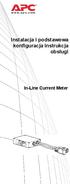 Instalacja i podstawowa konfiguracja instrukcja obsługi In-Line Current Meter This manual is available in English on the enclosed CD. Dieses Handbuch ist in Deutsch auf der beiliegenden CD-ROM verfügbar.
Instalacja i podstawowa konfiguracja instrukcja obsługi In-Line Current Meter This manual is available in English on the enclosed CD. Dieses Handbuch ist in Deutsch auf der beiliegenden CD-ROM verfügbar.
Instrukcja montażu oraz Skrócona instrukcja obsługi
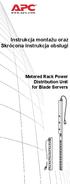 Instrukcja montażu oraz Skrócona instrukcja obsługi Metered Rack Power Distribution Unit for Blade Servers This manual is available in English on the enclosed CD. Dieses Handbuch ist in Deutsch auf der
Instrukcja montażu oraz Skrócona instrukcja obsługi Metered Rack Power Distribution Unit for Blade Servers This manual is available in English on the enclosed CD. Dieses Handbuch ist in Deutsch auf der
Pionowe prowadnice kabli do stojaków z 2 lub 4 słupkami (AR8650, AR8651) Instalacja
 Pionowe prowadnice kabli do stojaków z 2 lub 4 słupkami (AR8650, AR8651) Instalacja Wyposażenie AR8650. AR8650 6 12 6 6 3 6 AR8651. AR8651 6 12 6 6 3 12 Potrzebne narzędzia (nie należą do wyposażenia)
Pionowe prowadnice kabli do stojaków z 2 lub 4 słupkami (AR8650, AR8651) Instalacja Wyposażenie AR8650. AR8650 6 12 6 6 3 6 AR8651. AR8651 6 12 6 6 3 12 Potrzebne narzędzia (nie należą do wyposażenia)
Listwa zasilająca do montażu w 19-calowej szafie przemysłowej AP9565
 Listwa zasilająca do montażu w 19-calowej szafie przemysłowej AP9565 Opis Listwa zasilająca AP9565 jest urządzeniem do montażu w 19-calowej szafie przemysłowej o obciążeniu 16 A, przeznaczonym do zasilania
Listwa zasilająca do montażu w 19-calowej szafie przemysłowej AP9565 Opis Listwa zasilająca AP9565 jest urządzeniem do montażu w 19-calowej szafie przemysłowej o obciążeniu 16 A, przeznaczonym do zasilania
Montaż. Basic Rack Power Distribution Unit for Blade Servers
 Montaż Basic Rack Power Distribution Unit for Blade Servers This manual is available in English on the enclosed CD. Dieses Handbuch ist in Deutsch auf der beiliegenden CD-ROM verfügbar. Este manual está
Montaż Basic Rack Power Distribution Unit for Blade Servers This manual is available in English on the enclosed CD. Dieses Handbuch ist in Deutsch auf der beiliegenden CD-ROM verfügbar. Este manual está
N150 Router WiFi (N150R)
 Easy, Reliable & Secure Podręcznik instalacji N150 Router WiFi (N150R) Znaki towarowe Nazwy marek i produktów są znakami towarowymi lub zastrzeżonymi znakami towarowymi należącymi do ich prawnych właścicieli.
Easy, Reliable & Secure Podręcznik instalacji N150 Router WiFi (N150R) Znaki towarowe Nazwy marek i produktów są znakami towarowymi lub zastrzeżonymi znakami towarowymi należącymi do ich prawnych właścicieli.
Instalacja. Monitorowana listwa zasilająca do montażu w szafie
 Instalacja Monitorowana listwa zasilająca do montażu w szafie This manual is available in English on the enclosed CD. Dieses Handbuch ist in Deutsch auf der beiliegenden CD-ROM verfügbar. Este manual está
Instalacja Monitorowana listwa zasilająca do montażu w szafie This manual is available in English on the enclosed CD. Dieses Handbuch ist in Deutsch auf der beiliegenden CD-ROM verfügbar. Este manual está
Dysk CD (z Oprogramowaniem i Podręcznikiem użytkownika)
 Do skonfigurowania urządzenia może posłużyć każda nowoczesna przeglądarka, np. Internet Explorer 6 lub Netscape Navigator 7.0. DP-G310 Bezprzewodowy serwer wydruków AirPlus G 2,4GHz Przed rozpoczęciem
Do skonfigurowania urządzenia może posłużyć każda nowoczesna przeglądarka, np. Internet Explorer 6 lub Netscape Navigator 7.0. DP-G310 Bezprzewodowy serwer wydruków AirPlus G 2,4GHz Przed rozpoczęciem
Podłączenie urządzenia. W trakcie konfiguracji routera należy korzystać wyłącznie z przewodowego połączenia sieciowego.
 Instalacja Podłączenie urządzenia W trakcie konfiguracji routera należy korzystać wyłącznie z przewodowego połączenia sieciowego. Należy dopilnować by nie podłączać urządzeń mokrymi rękami. Jeżeli aktualnie
Instalacja Podłączenie urządzenia W trakcie konfiguracji routera należy korzystać wyłącznie z przewodowego połączenia sieciowego. Należy dopilnować by nie podłączać urządzeń mokrymi rękami. Jeżeli aktualnie
Instalacja zestawu z szyną wpuszczoną NetShelter SX AR7503, AR7504, AR7508, AR7578
 Instalacja zestawu z szyną wpuszczoną NetShelter SX AR7503, AR7504, AR7508, AR7578 Elementy zestawu Śruby Torx M6 12 (12) Nakrętka koszyczkowa M6 (12) 6-U 15-U 6-U 15-U Pionowa szyna montażowa 600 mm 6
Instalacja zestawu z szyną wpuszczoną NetShelter SX AR7503, AR7504, AR7508, AR7578 Elementy zestawu Śruby Torx M6 12 (12) Nakrętka koszyczkowa M6 (12) 6-U 15-U 6-U 15-U Pionowa szyna montażowa 600 mm 6
Zestaw zapobiegający recyrkulacji powietrza w obudowie NetShelter SX AR7708
 Zestaw zapobiegający recyrkulacji powietrza w obudowie NetShelter SX AR7708 Informacje ogólne Zestaw zapobiegający recyrkulacji powietrza w obudowie NetShelter SX (NetShelter SX Air Recirculation Prevention
Zestaw zapobiegający recyrkulacji powietrza w obudowie NetShelter SX AR7708 Informacje ogólne Zestaw zapobiegający recyrkulacji powietrza w obudowie NetShelter SX (NetShelter SX Air Recirculation Prevention
DWL-2100AP 802.11g/108Mbps Bezprzewodowy punkt dostępowy D-Link AirPlus XtremeG
 Do skonfigurowania urządzenia może posłużyć każda nowoczesna przeglądarka, np. Internet Explorer 6 lub Netscape Navigator 6.2.3. DWL-2100AP 802.11g/108Mbps Bezprzewodowy punkt dostępowy D-Link AirPlus
Do skonfigurowania urządzenia może posłużyć każda nowoczesna przeglądarka, np. Internet Explorer 6 lub Netscape Navigator 6.2.3. DWL-2100AP 802.11g/108Mbps Bezprzewodowy punkt dostępowy D-Link AirPlus
instrukcja instalacji modemu SpeedTouch 605s
 instrukcja instalacji modemu SpeedTouch 605s Spis treści 1. Opis diod kontrolnych i gniazd modemu SpeedTouch 605s... 2 1.1. Opis diod kontrolnych... 2 1.2. Opis gniazd... 3 2. Konfiguracja połączenia przewodowego...
instrukcja instalacji modemu SpeedTouch 605s Spis treści 1. Opis diod kontrolnych i gniazd modemu SpeedTouch 605s... 2 1.1. Opis diod kontrolnych... 2 1.2. Opis gniazd... 3 2. Konfiguracja połączenia przewodowego...
Vertical Console Port Server AP9290. Montaź
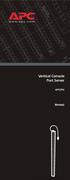 Vertical Console Port Server AP9290 Montaź Spis treści Informacje wstępne......................1 Informacje ogólne..................... 1 Charakterystyka....................... 1 Odbiór i kontrola......................
Vertical Console Port Server AP9290 Montaź Spis treści Informacje wstępne......................1 Informacje ogólne..................... 1 Charakterystyka....................... 1 Odbiór i kontrola......................
1. Sprawdzanie zawartości opakowania. 2. Instalacja na stojaku. Skrócona instrukcja obsługi USG-300
 1. Sprawdzanie zawartości opakowania Opakowanie powinno zawierać następujące elementy: ZyWALL USG 300 Kabel zasilający Zestaw do montażu w szafie RACK Kabel ethernetowy RJ-45 Krótką drukowaną instrukcję
1. Sprawdzanie zawartości opakowania Opakowanie powinno zawierać następujące elementy: ZyWALL USG 300 Kabel zasilający Zestaw do montażu w szafie RACK Kabel ethernetowy RJ-45 Krótką drukowaną instrukcję
Instalacja. Dla przykładu, w instrukcji tej wykorzystano model TD-8817.
 Instalacja Dla przykładu, w instrukcji tej wykorzystano model TD-8817. Podłączenie urządzenia Wyłącz wszystkie urządzenia sieciowe (komputery, modem/router). Jeżeli modem jest używany, należy go odłączyć.
Instalacja Dla przykładu, w instrukcji tej wykorzystano model TD-8817. Podłączenie urządzenia Wyłącz wszystkie urządzenia sieciowe (komputery, modem/router). Jeżeli modem jest używany, należy go odłączyć.
Ważne: Przed rozpoczęciem instalowania serwera DP-G321 NALEŻY WYŁACZYĆ zasilanie drukarki.
 Do skonfigurowania urządzenia może posłużyć każda nowoczesna przeglądarka, np. Internet Explorer 6 lub Netscape Navigator 7.0. DP-G321 Bezprzewodowy, wieloportowy serwer wydruków AirPlus G 802.11g / 2.4
Do skonfigurowania urządzenia może posłużyć każda nowoczesna przeglądarka, np. Internet Explorer 6 lub Netscape Navigator 7.0. DP-G321 Bezprzewodowy, wieloportowy serwer wydruków AirPlus G 802.11g / 2.4
Komplet wsporników do drabinek (AR8168BLK) instalacja
 Komplet wsporników do drabinek (AR8168BLK) instalacja Informacje ogólne Z niniejszego dokumentu należy korzystać podczas montażu drabinek kablowych na szafach NetShelter SX przy użyciu kompletów wsporników
Komplet wsporników do drabinek (AR8168BLK) instalacja Informacje ogólne Z niniejszego dokumentu należy korzystać podczas montażu drabinek kablowych na szafach NetShelter SX przy użyciu kompletów wsporników
Bezprzewodowy ruter kieszonkowy/punkt dostępowy DWL-G730AP. Dysk CD z Podręcznikiem użytkownika. Kabel ethernetowy kat. 5 UTP
 Urządzenie można skonfigurować za pomocą każdej nowoczesnej przeglądarki internetowej, np. Internet Explorer 6 lub Netscape Navigator 6.2.3. DWL-G730AP Bezprzewodowy ruter kieszonkowy/punkt dostępowy D-Link
Urządzenie można skonfigurować za pomocą każdej nowoczesnej przeglądarki internetowej, np. Internet Explorer 6 lub Netscape Navigator 6.2.3. DWL-G730AP Bezprzewodowy ruter kieszonkowy/punkt dostępowy D-Link
Podłącz bezprzewodowy punkt dostępowy DWL-700AP do sieci.
 Do skonfigurowania rutera może posłużyć każda nowoczesna przeglądarka, np. Internet Explorer 6 lub Netscape Navigator 6.2.3. DWL-700AP Bezprzewodowy punkt dostępowy D-Link Air Przed rozpoczęciem Do skonfigurowania
Do skonfigurowania rutera może posłużyć każda nowoczesna przeglądarka, np. Internet Explorer 6 lub Netscape Navigator 6.2.3. DWL-700AP Bezprzewodowy punkt dostępowy D-Link Air Przed rozpoczęciem Do skonfigurowania
Instrukcja szybkiej instalacji
 Instrukcja szybkiej instalacji Do skonfigurowania produktu może posłużyć każda nowoczesna przeglądarka, np. Internet Explorer 6 lub Netscape Navigator 6.2.3. Bezprzewodowy punkt dostępowy D-Link Air DWL-700AP
Instrukcja szybkiej instalacji Do skonfigurowania produktu może posłużyć każda nowoczesna przeglądarka, np. Internet Explorer 6 lub Netscape Navigator 6.2.3. Bezprzewodowy punkt dostępowy D-Link Air DWL-700AP
Seria P-661HW-Dx Bezprzewodowy modem ADSL2+ z routerem
 Seria P-661HW-Dx Bezprzewodowy modem ADSL2+ z routerem Skrócona instrukcja obsługi Wersja 3.40 Edycja 1 3/2006-1 - Informacje ogólne Posługując się dołączoną płytą CD lub postępując zgodnie ze wskazówkami
Seria P-661HW-Dx Bezprzewodowy modem ADSL2+ z routerem Skrócona instrukcja obsługi Wersja 3.40 Edycja 1 3/2006-1 - Informacje ogólne Posługując się dołączoną płytą CD lub postępując zgodnie ze wskazówkami
Dysk CD (z podręcznikiem użytkownika) Kabel ethernetowy (Kat. 5 UTP)
 Urządzenie można skonfigurować za pomocą każdej nowoczesnej przeglądarki internetowej, np. Internet Explorer 6 lub Netscape Navigator 7. DWL-G810 D-Link AirPlus XtremeG most Ethernet-sieć bezprzewodowa
Urządzenie można skonfigurować za pomocą każdej nowoczesnej przeglądarki internetowej, np. Internet Explorer 6 lub Netscape Navigator 7. DWL-G810 D-Link AirPlus XtremeG most Ethernet-sieć bezprzewodowa
NSA GB HDD. Skrócona instrukcja obsługi. 1-wnękowy serwer mediów. Domyślne dane logowania. Adres WWW: nsa310 Hasło: 1234
 NSA310 + 500 GB HDD 1-wnękowy serwer mediów Domyślne dane logowania Adres WWW: nsa310 Hasło: 1234 Skrócona instrukcja obsługi Wersja oprogramowania 4.22 Wydanie 2, 1/2012 Gdzie znaleźć certyfikaty zgodności:
NSA310 + 500 GB HDD 1-wnękowy serwer mediów Domyślne dane logowania Adres WWW: nsa310 Hasło: 1234 Skrócona instrukcja obsługi Wersja oprogramowania 4.22 Wydanie 2, 1/2012 Gdzie znaleźć certyfikaty zgodności:
Instalacja. Bezprzewodowy punkt dostępowy NETGEAR 802.11ac Model WAC120. Zawartość opakowania
 Znaki towarowe NETGEAR, logo NETGEAR oraz Connect with Innovation są znakami towarowymi oraz/lub zastrzeżonymi znakami towarowymi należącymi do firmy NETGEAR Inc. oraz/lub jej spółek zależnych w USA oraz/lub
Znaki towarowe NETGEAR, logo NETGEAR oraz Connect with Innovation są znakami towarowymi oraz/lub zastrzeżonymi znakami towarowymi należącymi do firmy NETGEAR Inc. oraz/lub jej spółek zależnych w USA oraz/lub
Instrukcja szybkiej instalacji. Przed przystąpieniem do instalacji należy zgromadzić w zasięgu ręki wszystkie potrzebne informacje i urządzenia.
 Instrukcja szybkiej instalacji Do konfiguracji modemu może posłużyć dowolna nowoczesna przeglądarka np. Internet Explorer 6 lub Netscape Navigator 6.2.3. DSL-300T ADSL Modem Przed rozpoczęciem Przed przystąpieniem
Instrukcja szybkiej instalacji Do konfiguracji modemu może posłużyć dowolna nowoczesna przeglądarka np. Internet Explorer 6 lub Netscape Navigator 6.2.3. DSL-300T ADSL Modem Przed rozpoczęciem Przed przystąpieniem
Zestaw do montażu serwera HP klasy L AR8013A
 Zestaw do montażu serwera HP klasy L AR8013A Zestaw ten służy do montażu serwerów HP klasy L i rp5400 series w obudowie NetShelter SX lub VX. Wyposażenie Śruby Torx M6 12 (16) Nakrętka koszyczkowa M6 (16)
Zestaw do montażu serwera HP klasy L AR8013A Zestaw ten służy do montażu serwerów HP klasy L i rp5400 series w obudowie NetShelter SX lub VX. Wyposażenie Śruby Torx M6 12 (16) Nakrętka koszyczkowa M6 (16)
Instalacja. Podłączenie urządzenia. Wyłącz wszystkie urządzenia sieciowe (komputer, modem i router).
 Instalacja Podłączenie urządzenia Wyłącz wszystkie urządzenia sieciowe (komputer, modem i router). Podłącz kabel sieciowy do port WAN routera i do portu LAN modemu. Podłącz kabel sieciowy do komputera
Instalacja Podłączenie urządzenia Wyłącz wszystkie urządzenia sieciowe (komputer, modem i router). Podłącz kabel sieciowy do port WAN routera i do portu LAN modemu. Podłącz kabel sieciowy do komputera
Zestaw do montażu serwera HP klasy N AR8014A
 Zestaw do montażu serwera HP klasy N AR8014A Zestaw ten służy do montażu serwerów HP klasy N lub rp7400 w obudowie NetShelter SX lub VX. Wspornik dostosowawczy HP (2) Wsporniki przedłużające SX (4) Śruby
Zestaw do montażu serwera HP klasy N AR8014A Zestaw ten służy do montażu serwerów HP klasy N lub rp7400 w obudowie NetShelter SX lub VX. Wspornik dostosowawczy HP (2) Wsporniki przedłużające SX (4) Śruby
Podręcznik instalacji oprogramowania
 Podręcznik instalacji oprogramowania W tym podręczniku opisano, jako zainstalować oprogramowanie w przypadku drukarek podłączanych przez USB lub sieć. Połączenie sieciowe jest niedostępne w przypadku modeli
Podręcznik instalacji oprogramowania W tym podręczniku opisano, jako zainstalować oprogramowanie w przypadku drukarek podłączanych przez USB lub sieć. Połączenie sieciowe jest niedostępne w przypadku modeli
DI-614+ Przed rozpoczęciem. Zawartość opakowania. Bezprzewodowy ruter 2,4 GHz. Ruter bezprzewodowy 2,4 GHz DI-614+
 Do skonfigurowania rutera może posłużyć każda nowoczesna przeglądarka, np. Internet Explorer 6 lub Netscape Navigator 6.2.3. Przed rozpoczęciem DI-614+ Bezprzewodowy ruter 2,4 GHz 1. Jeżeli ruter został
Do skonfigurowania rutera może posłużyć każda nowoczesna przeglądarka, np. Internet Explorer 6 lub Netscape Navigator 6.2.3. Przed rozpoczęciem DI-614+ Bezprzewodowy ruter 2,4 GHz 1. Jeżeli ruter został
Zarządzana listwa zasilająca do montażu w 19-calowej szafie przemysłowej. Instrukcja montażu oraz Skrócona instrukcji obsługi
 Zarządzana listwa zasilająca do montażu w 19-calowej szafie przemysłowej Instrukcja montażu oraz Skrócona instrukcji obsługi This manual is available in English on the enclosed CD. Dieses Handbuch ist
Zarządzana listwa zasilająca do montażu w 19-calowej szafie przemysłowej Instrukcja montażu oraz Skrócona instrukcji obsługi This manual is available in English on the enclosed CD. Dieses Handbuch ist
Bezprzewodowy router szerokopasmowy 300 MBps BR 6428nS Instrukcja szybkiej instalacji Wersja 1.0/październik 2010 r.
 Bezprzewodowy router szerokopasmowy 300 MBps BR 6428nS Instrukcja szybkiej instalacji Wersja 1.0/październik 2010 r. 1 PRAWA AUTORSKIE Copyright Edimax Technology Co., Ltd. wszelkie prawa zastrzeżone.
Bezprzewodowy router szerokopasmowy 300 MBps BR 6428nS Instrukcja szybkiej instalacji Wersja 1.0/październik 2010 r. 1 PRAWA AUTORSKIE Copyright Edimax Technology Co., Ltd. wszelkie prawa zastrzeżone.
Instalacja. Bezprzewodowy punkt dostępowy NETGEAR ac Model WAC120. Zawartość opakowania
 Znaki towarowe NETGEAR, logo NETGEAR oraz Connect with Innovation są znakami towarowymi oraz/lub zastrzeżonymi znakami towarowymi należącymi do firmy NETGEAR Inc. oraz/lub jej spółek zależnych w USA oraz/lub
Znaki towarowe NETGEAR, logo NETGEAR oraz Connect with Innovation są znakami towarowymi oraz/lub zastrzeżonymi znakami towarowymi należącymi do firmy NETGEAR Inc. oraz/lub jej spółek zależnych w USA oraz/lub
NWA1300-NJ. Skrócona instrukcja obsługi. Punkt dostępowy 802.11 b/g/n PoE do montażu w ścianie
 NWA1300-NJ Punkt dostępowy 802.11 b/g/n PoE do montażu w ścianie Domyślne dane logowania: Nazwa użytkownika: admin Hasło: 1234 Skrócona instrukcja obsługi Firmware v1.00 Wydanie 1, 03/2011 Copyright 2011
NWA1300-NJ Punkt dostępowy 802.11 b/g/n PoE do montażu w ścianie Domyślne dane logowania: Nazwa użytkownika: admin Hasło: 1234 Skrócona instrukcja obsługi Firmware v1.00 Wydanie 1, 03/2011 Copyright 2011
Brinet sp. z o.o. wyłączny przedstawiciel DrayTek w Polsce www.brinet.pl www.draytek.pl
 1. Firmware Upgrade Utility 1.1. Metoda 1 (standardowa) 1.2. Metoda 2 (niestandardowa) 2. Serwer FTP 2.1. Lokalny serwer FTP 2.2. Zdalny serwer FTP 3. Upgrade przez Web Procedury aktualizacji zostały oparte
1. Firmware Upgrade Utility 1.1. Metoda 1 (standardowa) 1.2. Metoda 2 (niestandardowa) 2. Serwer FTP 2.1. Lokalny serwer FTP 2.2. Zdalny serwer FTP 3. Upgrade przez Web Procedury aktualizacji zostały oparte
Akumulator o przedłużonym działaniu APC UM48RMXLBP2U
 Instrukcja obsługi Wersja polska Akumulator o przedłużonym działaniu APC UM48RMXLBP2U Do stosowania z modułowym zasilaczem bezprzerwowym APC Smart-UPS 990-1736 01/2004 Wstęp Akumulator SUM48RMXLBP2U służy
Instrukcja obsługi Wersja polska Akumulator o przedłużonym działaniu APC UM48RMXLBP2U Do stosowania z modułowym zasilaczem bezprzerwowym APC Smart-UPS 990-1736 01/2004 Wstęp Akumulator SUM48RMXLBP2U służy
Zasilacz Smart-UPS 120 VDC z serii X Instalacja zewnętrznych zestawów akumulatorów
 Zasilacz Smart-UPS 120 VDC z serii X Instalacja zewnętrznych zestawów akumulatorów Elementy do montażu su0577b su0434a (1) (1) (6) (4) (1) (1) (2) (2) (2) Informacje ogólne i dotyczące bezpieczeństwa Przed
Zasilacz Smart-UPS 120 VDC z serii X Instalacja zewnętrznych zestawów akumulatorów Elementy do montażu su0577b su0434a (1) (1) (6) (4) (1) (1) (2) (2) (2) Informacje ogólne i dotyczące bezpieczeństwa Przed
DI-524 Ruter bezprzewodowy AirPlus G. Kabel Ethernet (bezpośredni) Jeżeli którejkolwiek z tych pozycji brakuje, skontaktuj się ze sprzedawcą.
 Do skonfigurowania rutera może posłużyć każda nowoczesna przeglądarka, np. Internet Explorer 6 lub Netscape Navigator 7. DI-524 Ruter bezprzewodowy AirPlus G 108G/2.4GHz Przed rozpoczęciem 1. Jeżeli ruter
Do skonfigurowania rutera może posłużyć każda nowoczesna przeglądarka, np. Internet Explorer 6 lub Netscape Navigator 7. DI-524 Ruter bezprzewodowy AirPlus G 108G/2.4GHz Przed rozpoczęciem 1. Jeżeli ruter
Połączenia. Obsługiwane systemy operacyjne. Strona 1 z 5
 Strona 1 z 5 Połączenia Obsługiwane systemy operacyjne Korzystając z dysku CD Oprogramowanie i dokumentacja, można zainstalować oprogramowanie drukarki w następujących systemach operacyjnych: Windows 8
Strona 1 z 5 Połączenia Obsługiwane systemy operacyjne Korzystając z dysku CD Oprogramowanie i dokumentacja, można zainstalować oprogramowanie drukarki w następujących systemach operacyjnych: Windows 8
Szybkie uruchamianie. Powerline Model PL1200
 Szybkie uruchamianie Powerline 1200 Model PL1200 Zawartość opakowania W niektórych krajach do produktu dołączona jest płyta z oprogramowaniem. 2 Wprowadzenie Adaptery Powerline zapewniają alternatywną
Szybkie uruchamianie Powerline 1200 Model PL1200 Zawartość opakowania W niektórych krajach do produktu dołączona jest płyta z oprogramowaniem. 2 Wprowadzenie Adaptery Powerline zapewniają alternatywną
P-660HN. Skrócona instrukcja obsługi. Bezprzewodowy router N z modemem ADSL2+
 Bezprzewodowy router N z modemem ADSL2+ Ustawienia domyślne: Adres IP: http://192.168.1.1 Nazwa uŝytkownika: user Hasło: 1234 Oprogramowanie wbudowane v3.70 Skrócona instrukcja obsługi Wersja 1.00 Wydanie
Bezprzewodowy router N z modemem ADSL2+ Ustawienia domyślne: Adres IP: http://192.168.1.1 Nazwa uŝytkownika: user Hasło: 1234 Oprogramowanie wbudowane v3.70 Skrócona instrukcja obsługi Wersja 1.00 Wydanie
Instalacja. Powerline 500 Model XAVB5221
 Instalacja Powerline 500 Model XAVB5221 Zawartość opakowania W niektórych krajach do produktu dołączona jest płyta z oprogramowaniem. 2 Wprowadzenie Rozwiązania sieciowe Powerline umożliwiają tworzenie
Instalacja Powerline 500 Model XAVB5221 Zawartość opakowania W niektórych krajach do produktu dołączona jest płyta z oprogramowaniem. 2 Wprowadzenie Rozwiązania sieciowe Powerline umożliwiają tworzenie
Przygotowanie urządzenia:
 Przygotowanie urządzenia: Krok 1 Włączyć i zresetować wzmacniacz sygnału TL-WA730RE do ustawień fabrycznych naciskając i przytrzymując przycisk RESET, który znajduje się z tyłu tego urządzenia przez około
Przygotowanie urządzenia: Krok 1 Włączyć i zresetować wzmacniacz sygnału TL-WA730RE do ustawień fabrycznych naciskając i przytrzymując przycisk RESET, który znajduje się z tyłu tego urządzenia przez około
Instrukcja konfiguracji funkcji skanowania
 Instrukcja konfiguracji funkcji skanowania WorkCentre M123/M128 WorkCentre Pro 123/128 701P42171_PL 2004. Wszystkie prawa zastrzeżone. Rozpowszechnianie bez zezwolenia przedstawionych materiałów i informacji
Instrukcja konfiguracji funkcji skanowania WorkCentre M123/M128 WorkCentre Pro 123/128 701P42171_PL 2004. Wszystkie prawa zastrzeżone. Rozpowszechnianie bez zezwolenia przedstawionych materiałów i informacji
P-793H v2. Skrócona instrukcja obsługi. Brama szerokopasmowa G.SHDSL.bis z obsługą agregacji linii (bonding)
 P-793H v2 Brama szerokopasmowa G.SHDSL.bis z obsługą agregacji linii (bonding) Domyślne dane logowania: Adres IP: http://192.168.1.1 Nazwa użytkownika: user Hasło administratora: 1234 Skrócona instrukcja
P-793H v2 Brama szerokopasmowa G.SHDSL.bis z obsługą agregacji linii (bonding) Domyślne dane logowania: Adres IP: http://192.168.1.1 Nazwa użytkownika: user Hasło administratora: 1234 Skrócona instrukcja
Zarządzana listwa zasilająca do montażu w szafie
 Zarządzana listwa zasilająca do montażu w szafie AP7922 Instrukcja montażu oraz Skrócona instrukcja obsługi This manual is available in English on the enclosed CD. Dieses Handbuch ist in Deutsch auf der
Zarządzana listwa zasilająca do montażu w szafie AP7922 Instrukcja montażu oraz Skrócona instrukcja obsługi This manual is available in English on the enclosed CD. Dieses Handbuch ist in Deutsch auf der
Instrukcja obsługi Wersja polska. APC Smart-UPS XL SUA48RMXLBP3U. Zewnętrzny moduł akumulatorowy
 Instrukcja obsługi Wersja polska APC Smart-UPS XL SUA48RMXLBP3U Zewnętrzny moduł akumulatorowy 990-2450 07/2005 Wstęp O urządzeniu SUA48RMXLBP3U podłączony do APC Smart-UPS XL. Jednostki te w połączeniu
Instrukcja obsługi Wersja polska APC Smart-UPS XL SUA48RMXLBP3U Zewnętrzny moduł akumulatorowy 990-2450 07/2005 Wstęp O urządzeniu SUA48RMXLBP3U podłączony do APC Smart-UPS XL. Jednostki te w połączeniu
Uwaga: NIE korzystaj z portów USB oraz PWR jednocześnie. Może to trwale uszkodzić urządzenie ZyWALL.
 ZyWALL P1 Wprowadzenie ZyWALL P1 to sieciowe urządzenie zabezpieczające dla osób pracujących zdalnie Ten przewodnik pokazuje, jak skonfigurować ZyWALL do pracy w Internecie i z połączeniem VPN Zapoznaj
ZyWALL P1 Wprowadzenie ZyWALL P1 to sieciowe urządzenie zabezpieczające dla osób pracujących zdalnie Ten przewodnik pokazuje, jak skonfigurować ZyWALL do pracy w Internecie i z połączeniem VPN Zapoznaj
Skrócona Instrukcja Obsługi Version 1.0. DCS-2120 Bezprzewodowa kamera IP
 Skrócona Instrukcja Obsługi Version 1.0 DCS-2120 Bezprzewodowa kamera IP Wymagania systemowe Wymagania systemowe MS Windows 2000/XP co najmniej 128MB pamięci RAM (zalecane 256MB) sieć bezprzewodowa (802.11b/802.11g)
Skrócona Instrukcja Obsługi Version 1.0 DCS-2120 Bezprzewodowa kamera IP Wymagania systemowe Wymagania systemowe MS Windows 2000/XP co najmniej 128MB pamięci RAM (zalecane 256MB) sieć bezprzewodowa (802.11b/802.11g)
Skrócona instrukcja obsługi
 Skrócona instrukcja obsługi Powerline 1000 Model PL1000v2 Zawartość opakowania W niektórych krajach do produktu dołączona jest płyta z oprogramowaniem. 2 Wprowadzenie Adaptery Powerline zapewniają alternatywną
Skrócona instrukcja obsługi Powerline 1000 Model PL1000v2 Zawartość opakowania W niektórych krajach do produktu dołączona jest płyta z oprogramowaniem. 2 Wprowadzenie Adaptery Powerline zapewniają alternatywną
INSTRUKCJA OBSŁUGI Program konfiguracji sieciowej Net configuration Drukarka A11
 INSTRUKCJA OBSŁUGI Program konfiguracji sieciowej Net configuration Drukarka A11 20170726_TOKR_V_1.0 SPIS TREŚCI 1. Podstawowe informacje 3 2. Systemy operacyjne 3 3. Instalacja oprogramowania 3 4. Ustawienie
INSTRUKCJA OBSŁUGI Program konfiguracji sieciowej Net configuration Drukarka A11 20170726_TOKR_V_1.0 SPIS TREŚCI 1. Podstawowe informacje 3 2. Systemy operacyjne 3 3. Instalacja oprogramowania 3 4. Ustawienie
Dla przykładu, w instrukcji tej wykorzystano model TL-WA701ND.
 Instalacja Podłączenie urządzenia Dla przykładu, w instrukcji tej wykorzystano model TL-WA701ND. Nadaj komputerowi statyczny adres IP: 192.168.1.100. W razie problemów przejdź do punktu T3 sekcji Rozwiązywanie
Instalacja Podłączenie urządzenia Dla przykładu, w instrukcji tej wykorzystano model TL-WA701ND. Nadaj komputerowi statyczny adres IP: 192.168.1.100. W razie problemów przejdź do punktu T3 sekcji Rozwiązywanie
Instalacja. Produkt pokazany na ilustracjach w tej instrukcji to model TD-VG3631. Podłączanie urządzenia
 Instalacja Najpierw uruchom płytę CD, program instalacyjny przeprowadzi cię krok po kroku przez proces konfiguracji urządzenia. W wypadku problemów z uruchomieniem płyty postępuj według poniższej instrukcji.
Instalacja Najpierw uruchom płytę CD, program instalacyjny przeprowadzi cię krok po kroku przez proces konfiguracji urządzenia. W wypadku problemów z uruchomieniem płyty postępuj według poniższej instrukcji.
MOSTEK SIECIOWY POWERLINE HIGH SPEED
 MOSTEK SIECIOWY POWERLINE HIGH SPEED Instrukcja szybki start 1 Ważne uwagi na temat bezpieczeństwa Niniejszy produkt jest przeznaczony do podłączania do źródła prądu zmiennego. Podczas korzystania z produktu
MOSTEK SIECIOWY POWERLINE HIGH SPEED Instrukcja szybki start 1 Ważne uwagi na temat bezpieczeństwa Niniejszy produkt jest przeznaczony do podłączania do źródła prądu zmiennego. Podczas korzystania z produktu
Wzmacniacz sygnału, repeater Wi-Fi Conrad, N300, 2 anteny, 1 x RJ45 (LAN)
 INSTRUKCJA OBSŁUGI Wzmacniacz sygnału, repeater Wi-Fi Conrad, N300, 2 anteny, 1 x RJ45 (LAN) Nr produktu 975601 Strona 1 z 5 Strona 2 z 5 Użytkować zgodnie z zaleceniami producenta Przeznaczeniem produktu
INSTRUKCJA OBSŁUGI Wzmacniacz sygnału, repeater Wi-Fi Conrad, N300, 2 anteny, 1 x RJ45 (LAN) Nr produktu 975601 Strona 1 z 5 Strona 2 z 5 Użytkować zgodnie z zaleceniami producenta Przeznaczeniem produktu
Skrócona instrukcja obsługi Powerline 1200 Model PL1200
 Skrócona instrukcja obsługi Powerline 1200 Model PL1200 Zawartość opakowania W niektórych krajach do produktu dołączona jest płyta z oprogramowaniem. 2 Wprowadzenie Adaptery Powerline zapewniają alternatywną
Skrócona instrukcja obsługi Powerline 1200 Model PL1200 Zawartość opakowania W niektórych krajach do produktu dołączona jest płyta z oprogramowaniem. 2 Wprowadzenie Adaptery Powerline zapewniają alternatywną
Xesar. Uruchomienie Karta sieciowa
 Xesar Uruchomienie Karta sieciowa Konfigurowanie komputera W celu skonfigurowania karty sieciowej Xesar można używać dowolnego komputera, może to być także komputer, na którym używane jest oprogramowanie
Xesar Uruchomienie Karta sieciowa Konfigurowanie komputera W celu skonfigurowania karty sieciowej Xesar można używać dowolnego komputera, może to być także komputer, na którym używane jest oprogramowanie
Brinet sp. z o.o. wyłączny przedstawiciel DrayTek w Polsce
 1. Firmware Upgrade Utility 1.1. Metoda 1 (standardowa) 1.2. Metoda 2 (niestandardowa) 2. Upgrade przez Web 3. Serwer FTP 3.1. Lokalny serwer FTP 3.2. Zdalny serwer FTP Procedury aktualizacji zostały oparte
1. Firmware Upgrade Utility 1.1. Metoda 1 (standardowa) 1.2. Metoda 2 (niestandardowa) 2. Upgrade przez Web 3. Serwer FTP 3.1. Lokalny serwer FTP 3.2. Zdalny serwer FTP Procedury aktualizacji zostały oparte
Dysk CD (zawierający podręcznik użytkownika) Kabel Ethernet (bezpośredni) Zasilacz napięcia stałego 5 V
 Do skonfigurowania rutera może posłużyć każda nowoczesna przeglądarka, np. Internet Explorer 6 lub Netscape Navigator 6.2.3. Przed rozpoczęciem DI-784 Dwupasmowy ruter bezprzewodowy 11a/11g 108 Mb/s 1.
Do skonfigurowania rutera może posłużyć każda nowoczesna przeglądarka, np. Internet Explorer 6 lub Netscape Navigator 6.2.3. Przed rozpoczęciem DI-784 Dwupasmowy ruter bezprzewodowy 11a/11g 108 Mb/s 1.
EM8030-EM8031 Adapterów Powerline Mini 500 Mbps
 EM8030-EM8031 Adapterów Powerline Mini 500 Mbps 2 POLSKI EM8030-EM8031 - Adapterów Powerline Mini 500 Mbps Spis treści 1.0 Wprowadzenie... 2 1.1 Zawartość opakowania... 2 2.0 Podłączenie adapterów Powerline
EM8030-EM8031 Adapterów Powerline Mini 500 Mbps 2 POLSKI EM8030-EM8031 - Adapterów Powerline Mini 500 Mbps Spis treści 1.0 Wprowadzenie... 2 1.1 Zawartość opakowania... 2 2.0 Podłączenie adapterów Powerline
Listwa zasilająca do montażu w szafie
 Listwa zasilająca do montażu w szafie Opis AP7585 i AP7586 to modele podstawowej listwy zasilającej do montażu w szafie o obciążalności 32 A, zapewniające zasilanie 230 V urządzeń montowanych w szafie.
Listwa zasilająca do montażu w szafie Opis AP7585 i AP7586 to modele podstawowej listwy zasilającej do montażu w szafie o obciążalności 32 A, zapewniające zasilanie 230 V urządzeń montowanych w szafie.
Instrukcja konfiguracji urządzenia TL-WA830RE v.1
 Instrukcja konfiguracji urządzenia TL-WA830RE v.1 Przygotowanie urządzenia: Krok 1 Włączyć i zresetować wzmacniacz sygnału TL-WA830RE do ustawień fabrycznych naciskając i przytrzymując przycisk RESET,
Instrukcja konfiguracji urządzenia TL-WA830RE v.1 Przygotowanie urządzenia: Krok 1 Włączyć i zresetować wzmacniacz sygnału TL-WA830RE do ustawień fabrycznych naciskając i przytrzymując przycisk RESET,
LevelOne. Instrukcja Szybkiej Instalacji
 LevelOne WBR-6011 N MAX Router Bezprzewodowy Instrukcja Szybkiej Instalacji Produkt posiada 2-letnią gwarancję Dane kontaktowe serwisu: Tel. 061 898 32 28, email: serwis.level1@impakt.com.pl Dystrybutor:
LevelOne WBR-6011 N MAX Router Bezprzewodowy Instrukcja Szybkiej Instalacji Produkt posiada 2-letnią gwarancję Dane kontaktowe serwisu: Tel. 061 898 32 28, email: serwis.level1@impakt.com.pl Dystrybutor:
Podręcznik instalacji oprogramowania
 Podręcznik instalacji oprogramowania W tym podręczniku opisano, jako zainstalować oprogramowanie w przypadku drukarek podłączanych przez USB lub sieć. Połączenie sieciowe jest niedostępne w przypadku modeli
Podręcznik instalacji oprogramowania W tym podręczniku opisano, jako zainstalować oprogramowanie w przypadku drukarek podłączanych przez USB lub sieć. Połączenie sieciowe jest niedostępne w przypadku modeli
 Wireless Access Point Instrukcja instalacji 1. Wskaźniki i złącza urządzenia...1 1.1 Przedni panel...1 1.2 Tylni panel...1 2. Zawartość opakowania...2 3. Podłączenie urządzenia...2 4. Konfiguracja połączenia
Wireless Access Point Instrukcja instalacji 1. Wskaźniki i złącza urządzenia...1 1.1 Przedni panel...1 1.2 Tylni panel...1 2. Zawartość opakowania...2 3. Podłączenie urządzenia...2 4. Konfiguracja połączenia
1. Montaż i podłączenie do sieci Konfiguracja przez stronę 8
 Wersja: 1.1 PL 2016 1. Montaż i podłączenie do sieci... 3 1.1 Instrukcja montażu... 3 1.1.1 Biurko... 3 1.1.2 Montaż naścienny... 4 1.2 Klawiatura telefonu... 7 1.3 Sprawdzenie adresu IP... 7 1.4 Dostęp
Wersja: 1.1 PL 2016 1. Montaż i podłączenie do sieci... 3 1.1 Instrukcja montażu... 3 1.1.1 Biurko... 3 1.1.2 Montaż naścienny... 4 1.2 Klawiatura telefonu... 7 1.3 Sprawdzenie adresu IP... 7 1.4 Dostęp
EM8037 Zestaw startowy Wi-Fi Powerline
 EM8037 Zestaw startowy Wi-Fi Powerline 2 POLSKI EM8037 - Zestaw startowy Wi-Fi Powerline Spis treści 1.0 Wprowadzenie... 2 1.1 Zawartość opakowania... 2 2.0 Podłączanie adapterów Powerline... 3 2.1 Połączenie
EM8037 Zestaw startowy Wi-Fi Powerline 2 POLSKI EM8037 - Zestaw startowy Wi-Fi Powerline Spis treści 1.0 Wprowadzenie... 2 1.1 Zawartość opakowania... 2 2.0 Podłączanie adapterów Powerline... 3 2.1 Połączenie
Instrukcja wgrywania aktualizacji oprogramowania dla routera Edimax LT-6408n
 Instrukcja wgrywania aktualizacji oprogramowania dla routera Edimax LT-6408n Uwaga! Nowa wersja oprogramowania oznaczona numerem 1.03v jest przeznaczona tylko dla routerów mających współpracować z modemem
Instrukcja wgrywania aktualizacji oprogramowania dla routera Edimax LT-6408n Uwaga! Nowa wersja oprogramowania oznaczona numerem 1.03v jest przeznaczona tylko dla routerów mających współpracować z modemem
Zadanie1: Odszukaj w serwisie internetowym Wikipedii informacje na temat protokołu http.
 T: Konfiguracja usługi HTTP w systemie Windows. Zadanie1: Odszukaj w serwisie internetowym Wikipedii informacje na temat protokołu http. HTTP (ang. Hypertext Transfer Protocol) protokół transferu plików
T: Konfiguracja usługi HTTP w systemie Windows. Zadanie1: Odszukaj w serwisie internetowym Wikipedii informacje na temat protokołu http. HTTP (ang. Hypertext Transfer Protocol) protokół transferu plików
Konfiguracja własnego routera LAN/WLAN
 Konfiguracja własnego routera LAN/WLAN W zależności od posiadanego modelu routera poszczególne kroki mogą się nieznacznie różnić. Przed przystąpieniem do zmiany jakichkolwiek ustawień routera należy zapoznać
Konfiguracja własnego routera LAN/WLAN W zależności od posiadanego modelu routera poszczególne kroki mogą się nieznacznie różnić. Przed przystąpieniem do zmiany jakichkolwiek ustawień routera należy zapoznać
Moduł Ethernetowy. instrukcja obsługi. Spis treści
 Moduł Ethernetowy instrukcja obsługi Spis treści 1. Podstawowe informacje...2 2. Konfiguracja modułu...4 3. Podłączenie do sieci RS-485 i LAN/WAN...9 4. Przywracanie ustawień fabrycznych...11 www.el-piast.com
Moduł Ethernetowy instrukcja obsługi Spis treści 1. Podstawowe informacje...2 2. Konfiguracja modułu...4 3. Podłączenie do sieci RS-485 i LAN/WAN...9 4. Przywracanie ustawień fabrycznych...11 www.el-piast.com
Aktualizacje oprogramowania Instrukcja obsługi
 Aktualizacje oprogramowania Instrukcja obsługi Copyright 2009 Hewlett-Packard Development Company, L.P. Windows jest zastrzeżonym znakiem towarowym firmy Microsoft Corporation, zarejestrowanym w USA. Uwagi
Aktualizacje oprogramowania Instrukcja obsługi Copyright 2009 Hewlett-Packard Development Company, L.P. Windows jest zastrzeżonym znakiem towarowym firmy Microsoft Corporation, zarejestrowanym w USA. Uwagi
Podłączenie urządzenia
 Podłączenie urządzenia W trakcie konfiguracji punktu dostępowego należy korzystać wyłącznie z przewodowego połączenia sieciowego. Wyłącz wszystkie urządzenia sieciowe (komputer, injector i punkt dostępowy).
Podłączenie urządzenia W trakcie konfiguracji punktu dostępowego należy korzystać wyłącznie z przewodowego połączenia sieciowego. Wyłącz wszystkie urządzenia sieciowe (komputer, injector i punkt dostępowy).
Skrócona instrukcja konfiguracji połączeń sieciowych
 Xerox WorkCentre M118/M118i Skrócona instrukcja konfiguracji połączeń sieciowych 701P42716 W niniejszej instrukcji opisano: Poruszanie się po ekranach strona 2 Konfiguracja sieci za pomocą protokołu DHCP
Xerox WorkCentre M118/M118i Skrócona instrukcja konfiguracji połączeń sieciowych 701P42716 W niniejszej instrukcji opisano: Poruszanie się po ekranach strona 2 Konfiguracja sieci za pomocą protokołu DHCP
Zawartość opakowania Opakowanie karty DWL-G650+ powinno zawierać następujące pozycje: Karta Cardbus sieci bezprzewodowej 2.4 GHz AirPlus G+ DWL-G650+
 Urządzenie działa z systemami operacyjnymi Windows XP, Windows 2000, Windows ME, Windows 98SE. Przed rozpoczęciem DWL-G650+ Karta Cardbus sieci bezprzewodowej (2.4 GHz) AirPlus G+ Do korzystania z karty
Urządzenie działa z systemami operacyjnymi Windows XP, Windows 2000, Windows ME, Windows 98SE. Przed rozpoczęciem DWL-G650+ Karta Cardbus sieci bezprzewodowej (2.4 GHz) AirPlus G+ Do korzystania z karty
Skrócona instrukcja obsługi USG-300. ZyWALL USG 300. Skrócona instrukcja obsługi
 ZyWALL USG 300 Skrócona instrukcja obsługi ZLD 2.20 19.7.2010 1 1. Sprawdzanie zawartości opakowania Opakowanie powinno zawierać następujące elementy: ZyWALL USG 300 Kabel zasilający Zestaw do montaŝu
ZyWALL USG 300 Skrócona instrukcja obsługi ZLD 2.20 19.7.2010 1 1. Sprawdzanie zawartości opakowania Opakowanie powinno zawierać następujące elementy: ZyWALL USG 300 Kabel zasilający Zestaw do montaŝu
Smart-UPS XL Zewnętrzny zestaw akumulatorowy
 Smart-UPS XL Zewnętrzny zestaw akumulatorowy SUA48RMXLBP3U SUA48RMXLBPJ3U Wersja polska 990-2450A 04/2008 Wstęp Wstęp Informacje ogólne o urządzeniu Urządzenie SUA48RMXLBP3U/SUA48RMXLBPJ3U należy podłączyć
Smart-UPS XL Zewnętrzny zestaw akumulatorowy SUA48RMXLBP3U SUA48RMXLBPJ3U Wersja polska 990-2450A 04/2008 Wstęp Wstęp Informacje ogólne o urządzeniu Urządzenie SUA48RMXLBP3U/SUA48RMXLBPJ3U należy podłączyć
Następnie kliknąć prawym klawiszem myszy na Połączenie sieci bezprzewodowej i wybrać Wyłącz.
 Przygotowanie urządzenia: Krok 1 Włączyć i zresetować wzmacniacz sygnału TL-WA850RE do ustawień fabrycznych naciskając i przytrzymując przycisk RESET, który znajduje obok portu LAN tego urządzenia przez
Przygotowanie urządzenia: Krok 1 Włączyć i zresetować wzmacniacz sygnału TL-WA850RE do ustawień fabrycznych naciskając i przytrzymując przycisk RESET, który znajduje obok portu LAN tego urządzenia przez
 ADSL Router Instrukcja instalacji 1. Wskaźniki i złącza urządzenia... 1 1.1 Przedni panel.... 1 1.2 Tylni panel... 1 2. Zawartość opakowania... 2 3. Podłączenie urządzenia... 2 4. Instalacja oprogramowania...
ADSL Router Instrukcja instalacji 1. Wskaźniki i złącza urządzenia... 1 1.1 Przedni panel.... 1 1.2 Tylni panel... 1 2. Zawartość opakowania... 2 3. Podłączenie urządzenia... 2 4. Instalacja oprogramowania...
ZyXEL NBG-415N. Bezprzewodowy router szerokopasmowy 802.11n. Skrócona instrukcja obsługi. Wersja 1.00 10/2006 Edycja 1
 ZyXEL NBG-415N Bezprzewodowy router szerokopasmowy 802.11n Skrócona instrukcja obsługi Wersja 1.00 10/2006 Edycja 1 Copyright 2006 ZyXEL Communications Corporation. Wszystkie prawa zastrzeżone Wprowadzenie
ZyXEL NBG-415N Bezprzewodowy router szerokopasmowy 802.11n Skrócona instrukcja obsługi Wersja 1.00 10/2006 Edycja 1 Copyright 2006 ZyXEL Communications Corporation. Wszystkie prawa zastrzeżone Wprowadzenie
NXC-8160 Biznesowy kontroler sieci WLAN
 Biznesowy kontroler sieci WLAN Skrócona instrukcja obsługi Wersja 1.00 Edycja 1 Czerwiec 2007 Spis treści Przegląd...1 1 Wykonywanie wstępnych połączeń sprzętowych...2 2 Dostęp do programu konfiguracyjnego...3
Biznesowy kontroler sieci WLAN Skrócona instrukcja obsługi Wersja 1.00 Edycja 1 Czerwiec 2007 Spis treści Przegląd...1 1 Wykonywanie wstępnych połączeń sprzętowych...2 2 Dostęp do programu konfiguracyjnego...3
Tomasz Greszata - Koszalin
 T: Konfiguracja usługi HTTP w systemie Windows. Zadanie1: Odszukaj w serwisie internetowym Wikipedii informacje na temat protokołów HTTP oraz HTTPS i oprogramowania IIS (ang. Internet Information Services).
T: Konfiguracja usługi HTTP w systemie Windows. Zadanie1: Odszukaj w serwisie internetowym Wikipedii informacje na temat protokołów HTTP oraz HTTPS i oprogramowania IIS (ang. Internet Information Services).
Montaż Zestawu Czujników w drzwiach szafy NetShelter - AP9513
 Montaż Zestawu Czujników w drzwiach szafy NetShelter - AP9513 Niniejszy zestaw przeznaczony jest do montażu w NetShelter VX, NetShelter SX lub innych standardowych szafach 19-calowych. Opis elementów Łącznik
Montaż Zestawu Czujników w drzwiach szafy NetShelter - AP9513 Niniejszy zestaw przeznaczony jest do montażu w NetShelter VX, NetShelter SX lub innych standardowych szafach 19-calowych. Opis elementów Łącznik
Zapora ogniowa DFL-700 NETDEFEND. Dysk CD (z podręcznikiem użytkownika i gwarancją) Kabel ethernetowy bezpośredni UTP, kat. 5 (skrętka nieekranowana)
 Urządzenie można skonfigurować za pomocą każdej nowoczesnej przeglądarki internetowej, np. Internet Explorer 6 lub Netscape Navigator 6 lub nowszej. DFL-700 NETDEFEND Network Security Firewall Przed rozpoczęciem
Urządzenie można skonfigurować za pomocą każdej nowoczesnej przeglądarki internetowej, np. Internet Explorer 6 lub Netscape Navigator 6 lub nowszej. DFL-700 NETDEFEND Network Security Firewall Przed rozpoczęciem
Instrukcja obsługi. Grand IP Camera III. Kamera IP do monitoringu
 Instrukcja obsługi Grand IP Camera III Kamera IP do monitoringu 1 ROZDZIAŁ 1 1.1Wstęp Grandtec przedstawia kamerę IP z wbudowanym serwerem web i możliwością zarządzania przez WWW. Produkt stanowi idealne
Instrukcja obsługi Grand IP Camera III Kamera IP do monitoringu 1 ROZDZIAŁ 1 1.1Wstęp Grandtec przedstawia kamerę IP z wbudowanym serwerem web i możliwością zarządzania przez WWW. Produkt stanowi idealne
SKRó CONA INSTRUKCJA OBSŁUGI
 SKRó CONA INSTRUKCJA OBSŁUGI dla systemu Windows Vista SPIS TREśCI Rozdział 1: WYMAGANIA SYSTEMOWE...1 Rozdział 2: INSTALACJA OPROGRAMOWANIA DRUKARKI W SYSTEMIE WINDOWS...2 Instalowanie oprogramowania
SKRó CONA INSTRUKCJA OBSŁUGI dla systemu Windows Vista SPIS TREśCI Rozdział 1: WYMAGANIA SYSTEMOWE...1 Rozdział 2: INSTALACJA OPROGRAMOWANIA DRUKARKI W SYSTEMIE WINDOWS...2 Instalowanie oprogramowania
BEZPRZEWODOWA KARTA SIECIOWA WL-8313 / WL-8314
 BEZPRZEWODOWA KARTA SIECIOWA WL-8313 / WL-8314 WL-8313-8314 10.2005 >>>Dane techniczne. Produkt Bezprzewodowa karta sieciowa PCI 54 Mbps. Model WL-8313 / WL-8314 Interfejs zgodny z PCI 2.2 Tryby pracy
BEZPRZEWODOWA KARTA SIECIOWA WL-8313 / WL-8314 WL-8313-8314 10.2005 >>>Dane techniczne. Produkt Bezprzewodowa karta sieciowa PCI 54 Mbps. Model WL-8313 / WL-8314 Interfejs zgodny z PCI 2.2 Tryby pracy
LevelOne. Instrukcja Szybkiej Instalacji
 LevelOne WBR-6005 N Router Bezprzewodowy Instrukcja Szybkiej Instalacji Produkt posiada 5-letnią gwarancję Dane kontaktowe serwisu: Tel. 061 898 32 28, email: serwis.level1@impakt.com.pl Dystrybutor: Impakt
LevelOne WBR-6005 N Router Bezprzewodowy Instrukcja Szybkiej Instalacji Produkt posiada 5-letnią gwarancję Dane kontaktowe serwisu: Tel. 061 898 32 28, email: serwis.level1@impakt.com.pl Dystrybutor: Impakt
Ćw. I. Środowisko sieciowe, połączenie internetowe, opcje internetowe
 Ćw. I. Środowisko sieciowe, połączenie internetowe, opcje internetowe 1) Znajdowanie komputerów podłączonych do sieci lokalnej. Z menu Start bądź z Pulpitu wybierz opcję Moje miejsca sieciowe. Z dostępnych
Ćw. I. Środowisko sieciowe, połączenie internetowe, opcje internetowe 1) Znajdowanie komputerów podłączonych do sieci lokalnej. Z menu Start bądź z Pulpitu wybierz opcję Moje miejsca sieciowe. Z dostępnych
ZyWALL USG 1000 Skrócona instrukcja obsługi
 ZyWALL USG 1000 Skrócona instrukcja obsługi ZLD 2.20 19.7.2010-1 - 1 Sprawdzanie zawartości opakowania Opakowanie powinno zawierać jedną sztukę kaŝdego z wymienionych elementów: ZyWALL USG 1000 Przewód
ZyWALL USG 1000 Skrócona instrukcja obsługi ZLD 2.20 19.7.2010-1 - 1 Sprawdzanie zawartości opakowania Opakowanie powinno zawierać jedną sztukę kaŝdego z wymienionych elementów: ZyWALL USG 1000 Przewód
Environmental Monitoring Unit
 Environmental Monitoring Unit AP9319 Instrukcja instalacji i uruchamiania This manual is available in English on the enclosed CD. Dieses Handbuch ist in Deutsch auf der beiliegenden CD-ROM verfügbar. Este
Environmental Monitoring Unit AP9319 Instrukcja instalacji i uruchamiania This manual is available in English on the enclosed CD. Dieses Handbuch ist in Deutsch auf der beiliegenden CD-ROM verfügbar. Este
Laboratorium - Konfiguracja routera bezprzewodowego w Windows Vista
 5.0 6.8.3.9 Laboratorium - Konfiguracja routera bezprzewodowego w Windows Vista Wprowadzenie Wydrukuj i uzupełnij to laboratorium. W tym laboratorium, będziesz konfigurował i testował ustawienia bezprzewodowego
5.0 6.8.3.9 Laboratorium - Konfiguracja routera bezprzewodowego w Windows Vista Wprowadzenie Wydrukuj i uzupełnij to laboratorium. W tym laboratorium, będziesz konfigurował i testował ustawienia bezprzewodowego
ZyWALL USG 100. Skrócona instrukcja obsługi. Zintegrowana brama bezpieczeństwa ZLD 2.20 19.7.2010 DOMYŚLNE LOGOWANIE
 ZyWALL USG 100 Zintegrowana brama bezpieczeństwa Skrócona instrukcja obsługi DOMYŚLNE LOGOWANIE Port P4 Adres IP http://192.168.1.1 Hasło administratora 1234 Hasło uŝytkownika admin ZLD 2.20 19.7.2010
ZyWALL USG 100 Zintegrowana brama bezpieczeństwa Skrócona instrukcja obsługi DOMYŚLNE LOGOWANIE Port P4 Adres IP http://192.168.1.1 Hasło administratora 1234 Hasło uŝytkownika admin ZLD 2.20 19.7.2010
Instrukcja obsługi Podręcznik aktualizacji oprogramowania sprzętowego
 Instrukcja obsługi Podręcznik aktualizacji oprogramowania sprzętowego Warunkiem bezpiecznego i prawidłowego użytkowania urządzenia jest przeczytanie informacji dotyczących Zasad bezpieczeństwa, podanych
Instrukcja obsługi Podręcznik aktualizacji oprogramowania sprzętowego Warunkiem bezpiecznego i prawidłowego użytkowania urządzenia jest przeczytanie informacji dotyczących Zasad bezpieczeństwa, podanych
Instrukcja montażu oraz Skrócona instrukcja obsługi. Rack Automatic Transfer Switch
 Instrukcja montażu oraz Skrócona instrukcja obsługi Rack Automatic Transfer Switch This manual is available in English on the enclosed CD. Dieses Handbuch ist in Deutsch auf der beiliegenden CD-ROM verfügbar.
Instrukcja montażu oraz Skrócona instrukcja obsługi Rack Automatic Transfer Switch This manual is available in English on the enclosed CD. Dieses Handbuch ist in Deutsch auf der beiliegenden CD-ROM verfügbar.
Seria wielofunkcyjnych serwerów sieciowych USB
 Seria wielofunkcyjnych serwerów sieciowych USB Przewodnik szybkiej instalacji Wstęp Niniejszy dokument opisuje kroki instalacji i konfiguracji wielofunkcyjnego serwera sieciowego jako serwera urządzenia
Seria wielofunkcyjnych serwerów sieciowych USB Przewodnik szybkiej instalacji Wstęp Niniejszy dokument opisuje kroki instalacji i konfiguracji wielofunkcyjnego serwera sieciowego jako serwera urządzenia
Laboratorium - Konfiguracja routera bezprzewodowego w Windows 7
 5.0 6.8.3.8 Laboratorium - Konfiguracja routera bezprzewodowego w Windows 7 Wprowadzenie Wydrukuj i uzupełnij to laboratorium. W tym laboratorium, będziesz konfigurował i testował ustawienia bezprzewodowego
5.0 6.8.3.8 Laboratorium - Konfiguracja routera bezprzewodowego w Windows 7 Wprowadzenie Wydrukuj i uzupełnij to laboratorium. W tym laboratorium, będziesz konfigurował i testował ustawienia bezprzewodowego
